Joomla-미디어 설정
이 장에서 우리는 Joomla Media Settings. Joomla 미디어 설정은 파일 형식, MIME 사양, 파일 업로드, 파일 크기 등과 같은 글로벌 미디어 파일 옵션을 구성하는 데 도움이됩니다.
Joomla 미디어 설정
다음은 Joomla 미디어 옵션을 설정하는 데 사용되는 간단한 단계입니다.
Step 1 − 이동 System → Global Configuration 다음 화면과 같이.
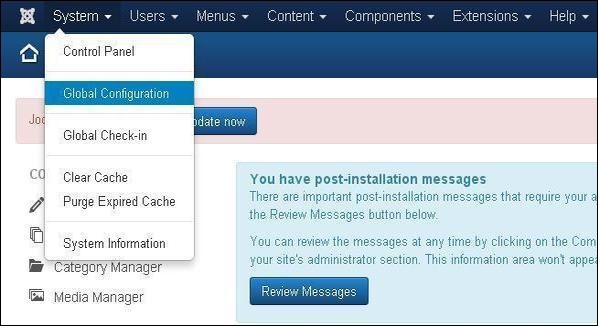
클릭 Media Manager 줌라 Global Configuration. 다음 화면이 표시되고 적절한 값으로 필드를 채 웁니다.
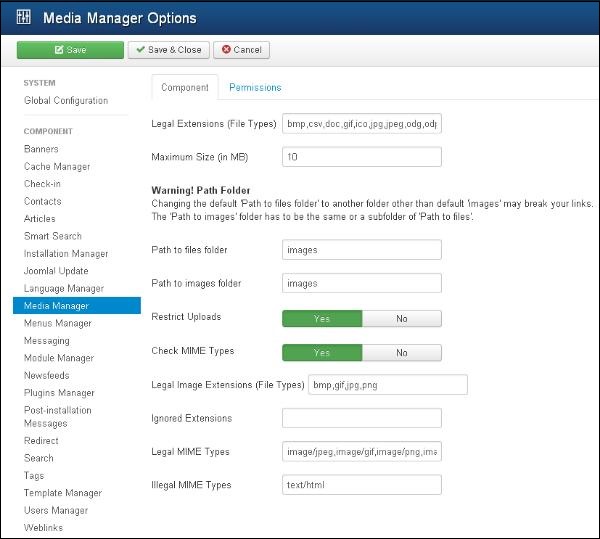
아래에서 Joomla Media Settings 페이지에있는 필드의 세부 사항을 언급했습니다.
Legal Extensions (File Types) − 사용자 파일 업로드에 대한 확장자를 제공하십시오. comma (,). 예를 들어-jpg, png, json ....
Maximum Size (in MB) − 파일의 최대 크기 (MB), 즉 업로드가 허용됩니다.
Path to files folder − Joomla 설치 디렉토리의 루트와 관련된 파일 폴더의 경로를 제공합니다.
Path to images folder − Joomla 설치 디렉토리의 루트와 관련된 이미지 폴더의 경로를 제공합니다.
Restrict Uploads − 이미지 파일이없는 경우 사용자가 이미지 파일을 업로드하도록 제한합니다. Manager Permission if File info 또는 MIME Magic 서버에 설치되어 있지 않습니다.
Check MIME Types − MIME 매직 또는 파일 정보는 MIME 유형을 확인하는 데 사용됩니다.
Legal Image Extensions (File Types) − 이미지 파일의 유효한 이미지 헤더를 확인하십시오.
Ignored Extensions (File types) − 쉼표로 구분 된이 필드에 지정된 파일 유형을 무시합니다.
Legal MIME Types − 쉼표로 구분 된 유효한 MIME 유형을 지정합니다.
Illegal MIME Types − 쉼표로 구분 된 잘못된 MIME 유형을 지정합니다.
Step 2 − 클릭 Permission 드롭 다운 메뉴에서 필요한 옵션을 선택합니다.
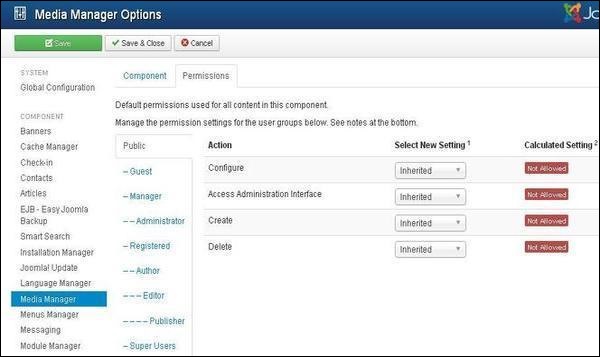
다음 단계는 Media Manager 구성 요소에 대한 권한을 변경하는 방법을 설명합니다.
Step (2.1) − 당신은 Title 에 나열된 Group, 오른쪽에 있습니다.
Step (2.2) − 가능한 원하는 Actions -
Configure − 사용자가이 컴포넌트를 설정할 수 있습니다.
Access Administration Interface − 사용자는 관리 인터페이스에 액세스 할 수 있습니다.
Create − 사용자는이 컴포넌트에서 콘텐츠를 생성 할 수 있습니다.
Delete − 사용자는이 컴포넌트에 정의 된 모든 콘텐츠를 삭제할 수 있습니다.
Step (2.3) − 선택 Permission 에 대한 Action 변경하고 싶은-
Inherited − 글로벌 구성, 구성 요소 구성, 기사 관리자 옵션 또는 카테고리 권한은이 그룹의 사용자를 상속하는 데 사용됩니다.
Allowed −이 그룹에 허용 된 사용자를 보여줍니다.
Denied −이 그룹에 대해 거부 된 사용자를 표시합니다.
툴바
다음은 미디어의 도구 모음 옵션입니다.
Save − 미디어 설정을 저장합니다.
Save & Close − 미디어 설정을 저장하고 현재 화면을 닫습니다.
Cancel − Joomla에서 미디어 설정을 취소합니다.